Cómo descargar la música que escuchas en Spotify con Google Chrome
Así no tendrás que gastar datos con tu móvil.

Quien más quien menos utiliza Spotify en todas partes para escuchar música y, aunque las tarifas de datos ya permiten gastar un montón de gigas todos los meses, hay usuarios que no quieren invertirlos en ir escuchando las canciones por la calle. Así que prefieren tenerlas en local, ya sea en el móvil o en el propio ordenador.
Pero es más, ¿quién no lleva en el coche, por comodidad, una tarjeta SD con música para no depender de los CD o del teléfono móvil? Con esta extensión de Chrome que os traemos, todo ese proceso lo podréis hacer de un manera rápida y sencilla. Tanto, que vuestra única preocupación será saber dónde almacenáis todas las descargas del navegador.
Vamos a la tienda de extensiones de Chrome
Lo primero que hay que decir es que para descargar la música de Spotify en nuestro ordenador con Chrome tendremos que entrar en la tienda de extensiones que tienen los de Mountain View. Allí, tendremos que buscar uno llamado 'Spotify & Deezer Music Downloader' y pulsar a continuación en 'Añadir a Chrome'.
Como en el caso de otras extensiones, el proceso será muy rápido y es muy seguro que lleguéis a pensar que el ordenador no ha hecho nada, pero sí. La prueba es que veréis el icono de esa extensión ya disponible a la derecha de la barra de direcciones de Chrome: un icono circular verde con una especie de flecha blanca en su interior.
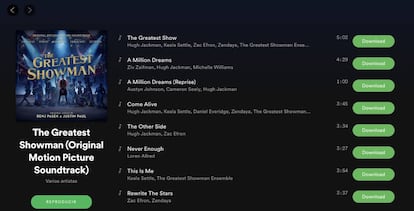
Una vez verificado que está ya instalado en el navegador, toca ir a la URL de Spotify. Pulsáis en el botón que os indica que si queréis abrir el reproductor web y accedéis. Allí veréis vuestra homepage dentro de la plataforma musical, donde están las recomendaciones e incluso los últimos temas y álbumes que habéis escuchado, Pulsad en cualquiera de ellos y veréis, a la derecha de cada canción, un nuevo botón que antes no estaba ahí.
Se trata del mismo que podéis ver en la pantalla que tenéis más arriba, que indica 'Download'. Solo tenéis que pulsar sobre él para que comience la descarga de un archivo '.mp3' de 44,1kHz que podréis utilizar en cualquier otro soporte (y que se almacena en la carpeta por defecto): por ejemplo una SD para insertar en un altavoz portátil, en el coche o simplemente como biblioteca propia en el PC por si en algún momento tenéis problemas de conexión y es más cómo recurri a música en local.

